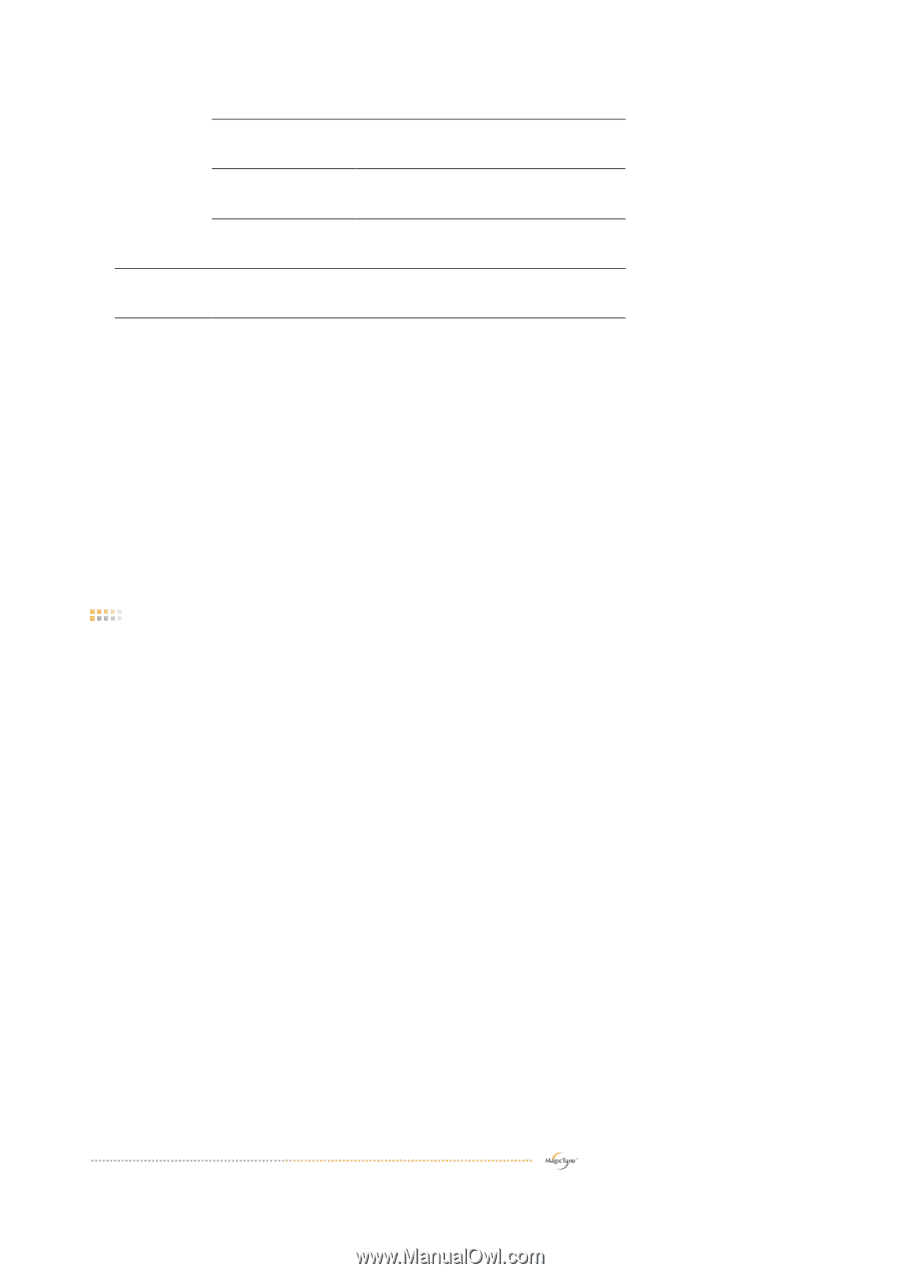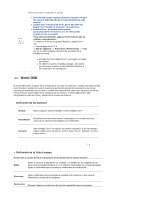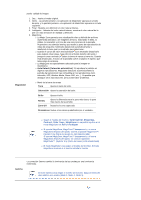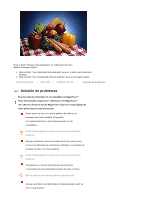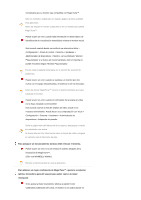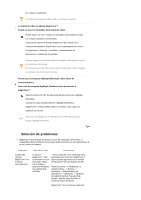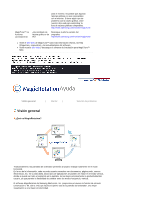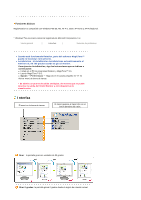Samsung 960BF User Manual (SPANISH) - Page 33
Calibración de color
 |
UPC - 729507709345
View all Samsung 960BF manuals
Add to My Manuals
Save this manual to your list of manuals |
Page 33 highlights
ID de usuario Muestra el ID de usuario registrado en el PC. Servidor IP Escriba el IP del servidor. Departamento Escriba el departamento. Ubicación Escriba el emplazamiento Versión Muestra el número de versión de MagicTune™ Introducción general | Modo OSD | Calibración de color | Solución de problemas Calibración de color 1. Calibración de color La "Calibración del color " permite conseguir el ajuste de color óptimo para el monitor. Siga los 5 pasos siguientes para conseguir el ajuste de color óptimo del monitor. 1. Controle la "Barra de control de la luminosidad" para hacer corresponder la luminosidad de la zona de control con la luminosidad del modelo del fondo. 2. Cuando detecte un tono del color específico en la "Zona de control", mueva el cursor del control hacia la dirección del tono del color con referencia al "Círculo de referencia de color". => Efectuado el ajuste correctamente, no se debe detectar ningún tono de color en la Zona de control. 3. Cuando termine el ajuste del paso 1, haga clic en el botón "Next (Siguiente)". 4. Repita los procedimientos de 1), 2) y 3) para los pasos 2-5 restantes. 5. Puede visualizar fácilmente el efecto de la calibración haciendo clic en el botón "Preview (Vista preliminar)". Cómo conseguir que varios usuarios puedan utilizar valores de color ajustados Definición Cuando el monitor lo utilizan varios usuarios, los valores de color que se ajustan mediante la calibración del color según cada usuario, se pueden guardar y usar más adelante. Hasta 5 usuarios pueden utilizar los valores guardados del color. 1. Cómo guardar valores de color ajustados: Pulse Next (Siguiente) para Apply (Aplicar) el cambio y, entonces, puede guardar los valores ajustados del color. Puede guardar un máximo de 5 valores. 2. Cómo aplicar los valores de color guardados: Pulse el botón Multi User (Multiusuario) en la pantalla principal para seleccionar y para utilizar uno de los valores de color guardados. 2. Previsualización